Hva betyr "Hvem eier denne PCen?" Betydning i installasjon av Windows 10?

Den profesjonelle versjonen av Windows 10 spør deg om hvem som eier PCen din i løpet av første gangs installasjonsprosess. Det er ikke helt klart hva denne innstillingen gjør, skjønt.
Dette alternativet vises bare i Professional, Education og Enterprise-utgaver av Windows 10. Home-utgaver av Windows 10 har ikke tilgang til domenekombinasjonsfunksjoner.
Hvem eier denne PCen "Kontrollerer om du kobler til et domene eller ikke
RELATERT: Hva er et Windows-domene og hvordan påvirker det min PC?
Ditt svar på" Hvem eier denne PC? "Bare kontrollerer om PCen din er koblet til et domene eller ikke. Dette inkluderer enten et Azure AD-domene (Active Directory) som er hostet på Microsofts servere, eller et tradisjonelt Windows-domene som er hostet på organisasjonens servere. Et domenet lar en organisasjon sentralt administrere datamaskinens innstillinger og gi ressurser til den.
Hvis du er en del av en organisasjon som tilbyr et domene, velger du alternativet "Min organisasjon" og du kan bli med på PCen din til et domene i løpet av den første oppsettprosessen. Hvis du ikke er en del av en organisasjon som tilbyr et domene, velger du alternativet "Jeg eier det" for å opprette en vanlig Windows-brukerkonto.
Du kan ha en enhet levert av en organisasjon som ikke tilbyr en domene. Hvis du gjør det, må du velge "Jeg eier det" selv om organisasjonen faktisk eier enheten. Hvis du velger «Min organisasjon», må du logge på et domene for å fortsette. Det er forvirrende, men spørsmålet spør egentlig ikke hva det ser ut til å være å spørre.
Med andre ord: Hvis du vil koble enheten til et domene under oppsettet eller umiddelbart etterpå, velg "Min organisasjon", og du vil se alternativer for å bli med i Azure AD eller et domene.
Hvis du ikke vil koble enheten til et domene umiddelbart, velger du "Jeg eier det" og datamaskinen din vil bli konfigurert uten å koble til et domene. Du vil gi en Microsoft-konto eller opprette en lokal brukerkonto for å logge på, som vanlig.
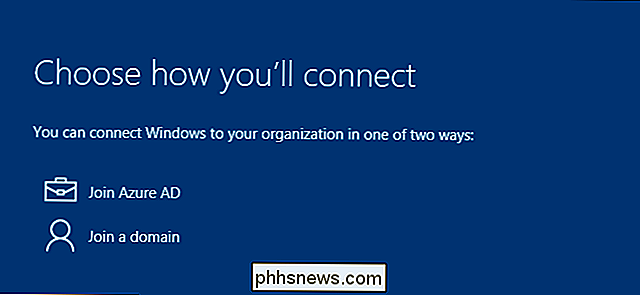
Ja, du kan endre denne beslutningen senere
Til tross for advarselen om at det ikke er lett å bytte senere, kan du i noen tilfeller. Selv om arbeidsgiveren eier enheten og du må koble den til et domene, kan du trygt velge alternativet "Jeg eier det" for å hoppe over tilkobling til et domene.
Når du har konfigurert Windows 10, kan du åpne Innstillinger-appen, velg "System" og velg "Om." Du vil når som helst se "Bli med i et domene" og "Bli med Azure AD" -knapper som du kan bruke til å bli med på PCen din til et domene. Men når du gjør dette, blir ikke brukerkontoens filer og innstillinger migrert til domeneprofilen. Du kan også legge igjen et domene senere, men filene og innstillingene dine kan ikke overføres til den nye lokale kontoen din. Det er mulig å flytte filer og innstillinger frem og tilbake, men det kan være en tidkrevende prosess. Det er derfor Microsoft sier at dette ikke er lett å endre senere.
Med andre ord kan du endre denne beslutningen når som helst, men du kan ikke enkelt migrere filer og innstillinger mellom en domeneprofil og en vanlig Windows-bruker profil. Du vil umiddelbart koble til domenet hvis du planlegger å koble til et domene i det hele tatt.
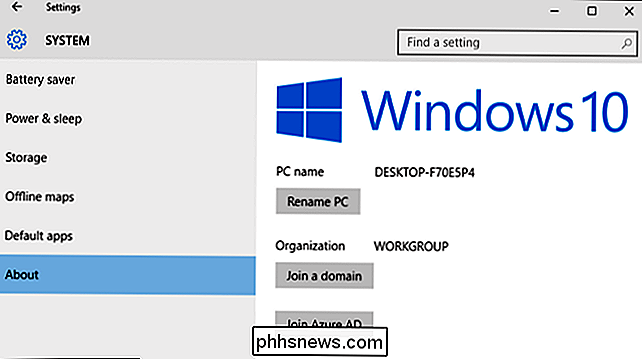
Slik legger du til en arbeids- eller skolekonto i Windows med arbeidstilgang
Windows 10 tilbyr en annen måte for deg å Bli med en enhet til organisasjonens nettverk og ressurser. Denne funksjonen kalles arbeidstilgang. Det er ment for enheter du personlig eier, men som må administreres av arbeidsgiver eller skole på en eller annen måte. Det er et lettere alternativ til tradisjonelle Windows-domener. Hvis du trenger å logge på Azure AD eller registrere deg for mobilenhetsadministrasjon med arbeidstilgang, må du fortsatt velge "Jeg eier den" under installasjonsprosessen i Windows 10. Etter at du har fullført installeringen av Windows 10, må du gå til Innstillinger-skjermen og logge deg på en arbeids- eller skolekonto derfra. Du kan legge til eller fjerne disse kontoene når som helst.
Med andre ord trenger du ikke å si at organisasjonen eier enheten for å bruke disse nye arbeidsadgangsfunksjonene. Registrering av et Azure AD-domene og registrering på en styringsserver for mobilenhet er ting du kan gjøre mens du sier at du eier enheten. De er også enkle å angre senere, i motsetning til prosessen med å bli med i et domene.
Ja, Azure AD er nevnt på begge steder. Du kan enten bli med på et Azure AD-domene eller bare logge på Azure AD på din egen enhet. Windows 10 gjør det mulig å bruke ulike retningslinjer for disse ulike typer enheter. Tilgang til et domene er beregnet på enheter som organisasjonen din eier, mens du bare legger til en Azure AD-konto, er beregnet på enheter du eier.
Ordlyden kan være litt forvirrende hvis du er en del av en mindre organisasjon som gir deg en enhet , men ikke et domene. I dette tilfellet kan du bare tenke på spørsmålet som å lese "Trenger du å bli med på datamaskinen din til et domene?" Med "Ja" og "Nei" svar.

Hva er forskjellen mellom Linux og BSD?
Både Linux og BSD er gratis og åpen kildekode, Unix-lignende operativsystemer. De bruker til og med mye av samme programvare - disse operativsystemene har flere ting til felles enn de gjør forskjeller. Så hvorfor eksisterer de alle? Det er flere forskjeller enn det vi kan dekke her, spesielt filosofiske forskjeller om hvordan man skal bygge et operativsystem og lisensiere det.

Slik fjerner du mappene fra "Denne PCen" på Windows 10
Windows 10s "Denne PC-visning" viser ikke bare harddisker, flyttbare lagringsenheter og nettverksplasseringer. I motsetning til den tradisjonelle "Min datamaskin" -liste, inneholder den også flere mapper - men du kan gjemme dem og få denne PCen til å se ut som Windows 7s datamaskinvisning. Du kan skjule skrivebordet, dokumenter, nedlastinger, musikk, bilder og Videoer mapper - alle av dem, eller bare noen av dem.



